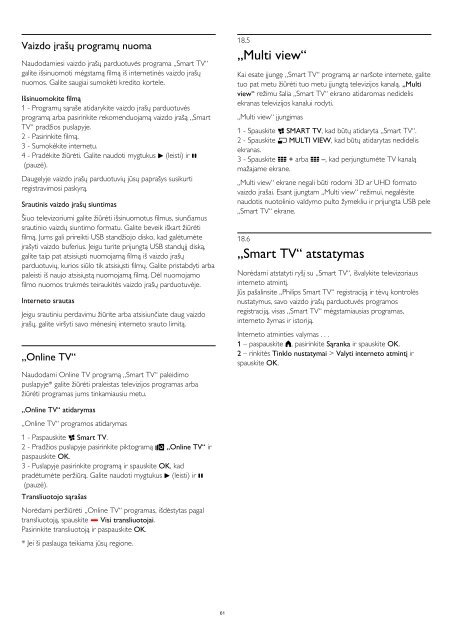Philips 5000 series Téléviseur LED plat Full HD - Mode d’emploi - LIT
Philips 5000 series Téléviseur LED plat Full HD - Mode d’emploi - LIT
Philips 5000 series Téléviseur LED plat Full HD - Mode d’emploi - LIT
Create successful ePaper yourself
Turn your PDF publications into a flip-book with our unique Google optimized e-Paper software.
Vaizdo įrašų programų nuoma<br />
Naudodamiesi vaizdo įrašų parduotuvės programa „Smart TV“<br />
galite išsinuomoti mėgstamą filmą iš internetinės vaizdo įrašų<br />
nuomos. Galite saugiai sumokėti kredito kortele.<br />
Išsinuomokite filmą<br />
1 - Programų sąraše atidarykite vaizdo įrašų parduotuvės<br />
programą arba pasirinkite rekomenduojamą vaizdo įrašą „Smart<br />
TV“ pradžios puslapyje.<br />
2 - Pasirinkite filmą.<br />
3 - Sumokėkite internetu.<br />
4 - Pradėkite žiūrėti. Galite naudoti mygtukus (leisti) ir <br />
(pauzė).<br />
Daugelyje vaizdo įrašų parduotuvių jūsų paprašys susikurti<br />
registravimosi paskyrą.<br />
Srautinis vaizdo įrašų siuntimas<br />
Šiuo televizoriumi galite žiūrėti išsinuomotus filmus, siunčiamus<br />
srautinio vaizdų siuntimo formatu. Galite beveik iškart žiūrėti<br />
filmą. Jums gali prireikti USB standžiojo disko, kad galėtumėte<br />
įrašyti vaizdo buferius. Jeigu turite prijungtą USB standųjį diską,<br />
galite taip pat atsisiųsti nuomojamą filmą iš vaizdo įrašų<br />
parduotuvių, kurios siūlo tik atsisiųsti filmų. Galite pristabdyti arba<br />
paleisti iš naujo atsisiųstą nuomojamą filmą. Dėl nuomojamo<br />
filmo nuomos trukmės teiraukitės vaizdo įrašų parduotuvėje.<br />
Interneto srautas<br />
Jeigu srautiniu perdavimu žiūrite arba atsisiunčiate daug vaizdo<br />
įrašų, galite viršyti savo mėnesinį interneto srauto limitą.<br />
„Online TV“<br />
Naudodami Online TV programą „Smart TV“ paleidimo<br />
puslapyje* galite žiūrėti praleistas televizijos programas arba<br />
žiūrėti programas jums tinkamiausiu metu.<br />
18.5<br />
„Multi view“<br />
Kai esate įjungę „Smart TV“ programą ar naršote internete, galite<br />
tuo pat metu žiūrėti tuo metu įjungtą televizijos kanalą. „Multi<br />
view“ režimu šalia „Smart TV“ ekrano atidaromas nedidelis<br />
ekranas televizijos kanalui rodyti.<br />
„Multi view“ įjungimas<br />
1 - Spauskite SMART TV, kad būtų atidaryta „Smart TV“.<br />
2 - Spauskite MULTI VIEW, kad būtų atidarytas nedidelis<br />
ekranas.<br />
3 - Spauskite + arba –, kad perjungtumėte TV kanalą<br />
mažajame ekrane.<br />
„Multi view“ ekrane negali būti rodomi 3D ar U<strong>HD</strong> formato<br />
vaizdo įrašai. Esant įjungtam „Multi view“ režimui, negalėsite<br />
naudotis nuotolinio valdymo pulto žymekliu ir prijungta USB pele<br />
„Smart TV“ ekrane.<br />
18.6<br />
„Smart TV“ atstatymas<br />
Norėdami atstatyti ryšį su „Smart TV“, išvalykite televizoriaus<br />
interneto atmintį.<br />
Jūs pašalinsite „<strong>Philips</strong> Smart TV“ registraciją ir tėvų kontrolės<br />
nustatymus, savo vaizdo įrašų parduotuvės programos<br />
registraciją, visas „Smart TV“ mėgstamiausias programas,<br />
interneto žymas ir istoriją.<br />
Interneto atminties valymas . . .<br />
1 – paspauskite , pasirinkite Sąranka ir spauskite OK.<br />
2 – rinkitės Tinklo nustatymai > Valyti interneto atmintį ir<br />
spauskite OK.<br />
„Online TV“ atidarymas<br />
„Online TV“ programos atidarymas<br />
1 - Paspauskite Smart TV.<br />
2 - Pradžios puslapyje pasirinkite piktogramą „Online TV“ ir<br />
paspauskite OK.<br />
3 - Puslapyje pasirinkite programą ir spauskite OK, kad<br />
pradėtumėte peržiūrą. Galite naudoti mygtukus (leisti) ir <br />
(pauzė).<br />
Transliuotojo sąrašas<br />
Norėdami peržiūrėti „Online TV“ programas, išdėstytas pagal<br />
transliuotoją, spauskite Visi transliuotojai.<br />
Pasirinkite transliuotoją ir paspauskite OK.<br />
* Jei ši paslauga teikiama jūsų regione.<br />
61